Содержание
- Ошибка «Не подключается к серверам» не позволит вам войти в контрольную точку Ghost Recon и играть в любых режимах. Вот наше руководство, как это исправить.
- Как исправить то, что Ghost Recon Breakpoint не подключается к серверам < /h2>
Просто невозможно навсегда исправить ошибку Ghost Recon Breakpoint Not Connecting To Servers. Хотя набор советов по устранению неполадок может помочь вам определить, связана ли проблема с вашей или с их стороны, это все, если проблема со стороны Ubisoft. Воспользуйтесь приведенными ниже советами по устранению неполадок, и, надеюсь, вы скоро сможете играть в игру.
Ghost Recon Breakpoint не подключается на серверы Советы по устранению неполадок
Проверка состояния сервера Ghost Recon BreakpointВо-первых, необходимо проверить, работают ли серверы для Ghost Recon Breakpoint правильно. Вы можете посетить официальный веб-сайт Ubisoft, чтобы проверить, не работают ли серверы. Кроме того, вы можете подписаться на официальную учетную запись Ghost Recon Twitter, чтобы получать любые обновления, предоставляемые разработчиками. Для любого обслуживания сервера разработчики обычно публикуют твит.
Проверьте подключение к ИнтернетуПоскольку проблема Ghost Recon Breakpoint Not Connecting to Servers связана с вашей интернет-сетью, первое, что нужно сделать, это убедиться, что ваше интернет-соединение работает. Тест скорости работает великолепно и даст вам представление, является ли это причиной проблемы. Наряду с этим избегайте любых крупных загрузок на любом из ваших устройств, которые могут использовать больше пропускной способности, чтобы избежать проблем с подключением.
Разрешить контрольную точку Ghost Recon в брандмауэре Защитника WindowsВозможно, настройки брандмауэра Защитника Windows блокируют игру, и это может вызвать проблему. Вот как вы можете добавить его в список исключений:
Откройте Брандмауэр & Защита сети от вашего Безопасность Windows.
Найдите и нажмите Разрешить приложение через брандмауэр.
Найдите точку останова Ghost Recon. файлы в списке.
Если вы не можете найти его, выполните следующие действия:
Нажмите Изменить настройки.
Нажмите в разделе Добавить другое приложение
Найдите файлы Ghost Recon Breakpoint и затем добавьте игру в список исключений.
После добавления игры в список исключений у нее не должно возникнуть проблем с Защитником Windows.
Перезагрузить модем и усилитель; МаршрутизаторВозможно, ваш модем и маршрутизатор накопили много ненужного кэша, из-за чего могут возникать такие проблемы, как Ghost Recon Breakpoint Not Подключение к серверам. Их перезапуск поможет вам получить более быстрое и разрешенное сетевое соединение. Кроме того, поскольку модем и маршрутизаторы работают круглосуточно и без выходных, иногда они могут перегреваться. Простого перезапуска достаточно, чтобы охладить его и улучшить его работу.
Если ни один из этих способов не работает, мы рекомендуем без колебаний обратиться в Поддержку Ubisoft. Они предоставят вам необходимую профессиональную помощь.
Это все, что у нас есть об ошибке и о том, как ее исправить. Пока вы здесь, ознакомьтесь с другими нашими руководствами, чтобы узнать о других играх прямо здесь, в Guideer.
- Ghost Recon Breakpoint не подключается на серверы Советы по устранению неполадок
- Проверка состояния сервера Ghost Recon Breakpoint
- Проверьте подключение к Интернету
- Разрешить контрольную точку Ghost Recon в брандмауэре Защитника Windows
- Перезагрузить модем и усилитель; Маршрутизатор
Ошибка «Не подключается к серверам» не позволит вам войти в контрольную точку Ghost Recon и играть в любых режимах. Вот наше руководство, как это исправить.
Ghost Recon Breakpoint не подключается к серверам — это серьезная ошибка, которую игроки хотят исправить. Однако это будет не так просто, поскольку для этой проблемы не существует постоянного исправления или решения. Хотя есть несколько советов по устранению неполадок, которые были полезны для нас, проблема оказалась весьма убедительной для многих игроков. Столкнувшись с этой ошибкой, стало совершенно ясно, что существует множество проблем с подключением, которые, надеюсь, Ubisoft когда-нибудь исправит. Но тем временем следующий список советов по устранению неполадок — это все, что вы можете попробовать, чтобы вернуться в игру.
Содержание
- Как исправить Точка останова Ghost Recon не подключается к серверам
- Ghost Recon Breakpoint не подключается к серверам Советы по устранению неполадок
- Проверьте состояние сервера Ghost Recon Breakpoint
- Проверьте подключение к Интернету
- Разрешить точку останова Ghost Recon в брандмауэре Защитника Windows
- Перезагрузить модем и усилитель; Маршрутизатор
Как исправить то, что Ghost Recon Breakpoint не подключается к серверам< /h2>

Просто невозможно навсегда исправить ошибку Ghost Recon Breakpoint Not Connecting To Servers. Хотя набор советов по устранению неполадок может помочь вам определить, связана ли проблема с вашей или с их стороны, это все, если проблема со стороны Ubisoft. Воспользуйтесь приведенными ниже советами по устранению неполадок, и, надеюсь, вы скоро сможете играть в игру.
Ghost Recon Breakpoint не подключается на серверы Советы по устранению неполадок
Проверка состояния сервера Ghost Recon Breakpoint
Во-первых, необходимо проверить, работают ли серверы для Ghost Recon Breakpoint правильно. Вы можете посетить официальный веб-сайт Ubisoft, чтобы проверить, не работают ли серверы. Кроме того, вы можете подписаться на официальную учетную запись Ghost Recon Twitter, чтобы получать любые обновления, предоставляемые разработчиками. Для любого обслуживания сервера разработчики обычно публикуют твит.
Проверьте подключение к Интернету
Поскольку проблема Ghost Recon Breakpoint Not Connecting to Servers связана с вашей интернет-сетью, первое, что нужно сделать, это убедиться, что ваше интернет-соединение работает. Тест скорости работает великолепно и даст вам представление, является ли это причиной проблемы. Наряду с этим избегайте любых крупных загрузок на любом из ваших устройств, которые могут использовать больше пропускной способности, чтобы избежать проблем с подключением.
Разрешить контрольную точку Ghost Recon в брандмауэре Защитника Windows
Возможно, настройки брандмауэра Защитника Windows блокируют игру, и это может вызвать проблему. Вот как вы можете добавить его в список исключений:
- Откройте Брандмауэр & Защита сети от вашего Безопасность Windows.
- Найдите и нажмите Разрешить приложение через брандмауэр.
- Найдите точку останова Ghost Recon. файлы в списке.
- Если вы не можете найти его, выполните следующие действия:
- Нажмите Изменить настройки.
- Нажмите в разделе Добавить другое приложение
- Найдите файлы Ghost Recon Breakpoint и затем добавьте игру в список исключений.
- После добавления игры в список исключений у нее не должно возникнуть проблем с Защитником Windows.
Перезагрузить модем и усилитель; Маршрутизатор
Возможно, ваш модем и маршрутизатор накопили много ненужного кэша, из-за чего могут возникать такие проблемы, как Ghost Recon Breakpoint Not Подключение к серверам. Их перезапуск поможет вам получить более быстрое и разрешенное сетевое соединение. Кроме того, поскольку модем и маршрутизаторы работают круглосуточно и без выходных, иногда они могут перегреваться. Простого перезапуска достаточно, чтобы охладить его и улучшить его работу.
Если ни один из этих способов не работает, мы рекомендуем без колебаний обратиться в Поддержку Ubisoft. Они предоставят вам необходимую профессиональную помощь.
Это все, что у нас есть об ошибке и о том, как ее исправить. Пока вы здесь, ознакомьтесь с другими нашими руководствами, чтобы узнать о других играх прямо здесь, в Guideer.
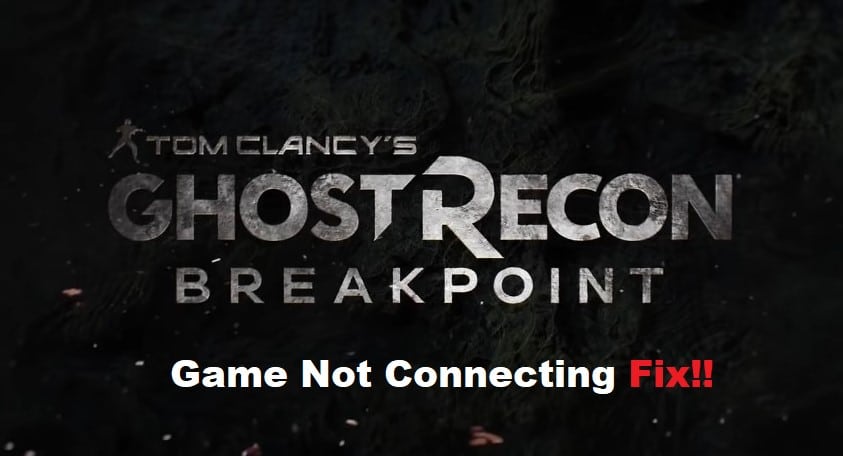
It’s nearly impossible to play Ghost Recon Breakpoint right now if you’re trying to connect to Ubisoft’s servers. Reports of players being unable to log in are popping up everywhere, and there seems to be no real way to get around it without rolling back your game files and starting over completely – so it’s not just one person or two having problems, either.
We don’t know what’s going on with Ubisoft’s servers yet, but we do have some fixes that can help until the problem gets fixed on their end – at least for now.
- Update Your PC
If you’re having trouble connecting to Ghost Recon Breakpoint, the first thing you should do is make sure your PC is up to date. To do this, open your Settings app and go to Update & Security. Then, click Check for updates and install any that are available. There might be one waiting for you right now! Next, run a network diagnostic: Select Troubleshoot Network Connections from the main menu of Windows 10. From there, select Diagnose Connection Problems and follow the instructions on the screen.
- Enable Upnp On Your Router
If you’re having trouble connecting to Ghost Recon Breakpoint, one potential fix is to enable UPnP on your router. UPnP stands for Universal Plug and Play, and it’s a feature that allows devices on your network to automatically configure themselves. Here’s how to enable it
- Check whether or not UPnP is enabled by typing my wifi hotspot into the search bar on your computer.
- Open Control Panel and select Network Connections.
- Select your active Wi-Fi connection from the list of connections on this page.
- On the next screen, click Properties.
- Click the Sharing tab at the top of this window and make sure Allow other network users to connect through this computer’s Internet connection is checked.
- Check Allow other network users to control or disable the shared Internet connection (router required).
- Click OK when you are finished with these settings.
- Next, open Command Prompt and type ipconfig /all then press Enter on your keyboard.
- Lower Your MTU
One potential reason why you might not be able to connect to Ghost Recon Breakpoint servers is because of your MTU settings. Your MTU, or maximum transmission unit, is the largest packet size that can be sent over a network. If your MTU is too high, it can cause problems with connecting to game servers. To fix this, you’ll need to lower your MTU. In Windows 10, open the command prompt and type ipconfig (without quotes). Then press enter. Next, look for MTU 1500. Right-click on it and click Properties. Select 1492 from the drop-down menu next to Value data: and then click OK. Restart your computer and see if that fixes the problem!
- Check Your Firewall Settings
If you’re having trouble connecting to Ghost Recon Breakpoint, you should check your firewall settings. Firewalls can sometimes block certain programs from accessing the internet, which can prevent them from working properly.
Ubisoft коннект (Uplay) — это популярная платформа для распространения видеоигр, которая предоставляет игрокам безопасную экосистему, позволяющую наслаждаться играми и общаться с разными пользователями на таких устройствах, как ПК, смартфоны и консоли, такие как Xbox, PS4или PS5. Чтобы насладиться популярными играми Ubisoft, такими как Far Cry, Assassin’s Creed, Beyond Good & Evil, Rayman Legends и Том Клэнси Радуга Шесть Осадавам нужна учетная запись Ubisoft, и ваше устройство должно быть подключено к серверам Ubisoft.
Но иногда Ubisoft Connect не работает на вашем ПК и показывает проблемы с потерей соединения. В результате вы не можете играть или обновлять свои любимые игры. Некоторые игроки даже сообщали об ошибке с надписью «Служба Ubisoft недоступна» в Windows 11/10. Если вы застряли в такой же ситуации, не волнуйтесь! В этом сообщении блога мы поделимся некоторыми наиболее эффективные исправления для решения проблемы службы Ubisoft, которая в настоящее время недоступна. Но сначала нужно понять:
Почему мое соединение с Ubisoft не работает?
Одна из наиболее распространенных причин появления сообщения «Ubisoft Connect не работает» приведена ниже:
- Проблемы с медленным интернетом: Если у тебя есть плохое соединениеустаревшие сетевые драйверы или какие-либо ошибки с сетевыми адаптерами, есть большая вероятность, что вы можете столкнуться с проблемами потери соединения Ubisoft.
- Фоновые приложения и процессы, использующие пропускную способность: Если есть много фоновых процессов или приложений, использующих Интернет, Ubisoft Connect может не иметь надлежащей пропускной способности, необходимой для безупречной работы.
- Запуск старого приложения Ubisoft: Если вы используете устаревшую или несовместимую версию Ubisoft, это может вызвать сбои и ошибки при подключении к серверам.
- Настройки прокси: Иногда ваша Windows, использующая настройки прокси-сервера, также может вызывать проблему «Ubisoft Connect не работает» на вашем ПК/ноутбуке.
Что означает, что сервис Ubisoft в настоящее время недоступен?
Что ж, сообщение об ошибке означает, что Ubisoft Connect не может подключиться к серверам. Иногда служба иногда отключается для обслуживания и обновлений. Но какой бы ни была причина, при появлении этой ошибки вы не сможете играть в свою любимую игру и пользоваться многопользовательской поддержкой и общением.
Теперь, когда мы обсудили возможные причины, из-за которых Ubisoft не подключается к проблеме, пришло время изучить способы устранения неполадок на ПК с Windows 11/10.
Следуйте исправлениям, опубликованным в указанной последовательности, и узнайте, как решить проблему, когда вы сталкиваетесь с проблемами «потеря соединения с Ubisoft».
Совет по устранению неполадок 1 = перезагрузите компьютер и маршрутизатор
Прежде чем приступить к каким-либо расширенным методам исправления «Служба Ubisoft недоступна», мы советуем вам перезагрузить компьютер, чтобы устранить возможные ошибки во время запуска. Вам также следует рассмотреть возможность перезапуска маршрутизатора, чтобы повторно инициировать сетевое подключение.
Если вы считаете, что причиной появления проблемы «Потеря соединения с Ubisoft» является плохое сетевое соединение, попробуйте подключить свое устройство к другой сети. Попробуйте переключиться с Wi-Fi на соединение Ethernet и посмотрите, увеличится ли пропускная способность.
Возможно, вы захотите прочитать: Освободите оперативную память, чтобы насладиться лучшим игровым процессом с помощью инструмента оптимизации ПК
Совет по устранению неполадок 2 = проверьте настройки прокси-сервера
Часто настройки прокси-сервера могут вызывать проблемы с подключением к вашей платформе Ubisoft Connect. Следовательно, вы можете отключить прокси-сервер и проверить, сохраняется ли проблема. Все, что вам нужно сделать, это:
ШАГ 1: Откройте диалоговое окно «Выполнить» на своем компьютере. Горячие клавиши — Windows + R.
ШАГ 2: Тип inetcpl.cpl и нажмите кнопку Enter.
ШАГ 3: Перейдите к Вкладка “Подключения” и нажмите на Настройки локальной сети.
ШАГ 4: На этом этапе вам нужно снять флажок с опции – Автоматически определять настройки.
ШАГ 5: Снимите флажок рядом с Используйте прокси-сервер для вашей локальной сети и нажмите кнопку ОК!
Убедитесь, что вы также перезапустили приложение Ubisoft Connect, и все должно вернуться в норму!
Совет по устранению неполадок 3 — закройте ненужные фоновые приложения
Если у вас есть множество приложений, работающих в фоновом режиме, это может занять большую часть полосы пропускания и привести к тому, что Ubisoft connect не будет работать должным образом на ПК/ноутбуке. Итак, вот что вам нужно сделать, чтобы легко восстановить необходимую пропускную способность.
ШАГ 1: Запуск Диспетчер задач. Горячие клавиши — CTRL + SHIFT + ESC.
ШАГ 2: Перейдите к ненужным приложениям, работающим в фоновом режиме, которые вы хотите закрыть, и нажмите Завершить задачу кнопка.
Теперь вы можете снова запустить Ubisoft Connect, и он должен работать как прежде!
Совет по устранению неполадок 4 = обновить IP-адрес и очистить DNS
Обновление IP-адресов и очистка DNS — один из наиболее удобных способов решения различных проблем с отключением подключения к Интернету. Чтобы избавиться от всего сразу, вот что вам нужно сделать.
ШАГ 1: Найдите командную строку и выберите «Запуск от имени администратора».
ШАГ 2: Тип ipconfig/flushdns и нажмите кнопку Enter.
ШАГ 3: Наберитесь терпения и дождитесь завершения операции!
Теперь проверьте, не работает ли Ubisoft Connect. Если это так, перейдите к другому обходному пути!
Возможно, вы захотите прочитать: Как исправить заикание игры в Windows 10?
Совет по устранению неполадок 5. Используйте последнюю версию Ubisoft Connect
Как и любое другое приложение, Ubisoft также выпускает обновления для обеспечения безупречной работы. Следовательно, используйте последнюю версию платформы, которая содержит улучшения и исправления ошибок для устранения потенциальных проблем. Вы можете использовать панель управления для удаления устаревшей версии Ubisoft Connect. После этого просто перейдите к официальный сайт Ubisoft Connect и установите последнюю версию приложения.
Совет по устранению неполадок 6. Обновите устаревшие сетевые драйверы
В случае, если услуги Ubisoft недоступны, есть вероятность, что устаревшие драйверы устройств являются основным виновником, особенно драйвер сетевого адаптера в целом, особенно драйвер сетевого адаптера. Поэтому убедитесь, что вы устранили и эту возможность, и устраните проблему. Чтобы поддерживать системные драйверы в оптимальном состоянии, все, что вам нужно сделать, это: Либо воспользоваться помощью встроенного диспетчера устройств для обновления необходимых драйверов, либо использовать профессиональное программное обеспечение для обновления драйверов чтобы автоматизировать весь процесс и получить последние версии всех драйверов Windows за один раз.
Поскольку ручное обновление драйверов может быть проблемой, мы хотели бы пойти по второму пути. Для этого мы используем Расширенное обновление драйверов по Программное обеспечение Systweak. Программа распознает вашу систему, выполняет тщательное сканирование и находит наиболее совместимые и подходящие драйверы для вашего оборудования. Вы можете прочитать полный обзор программного обеспечения здесь и знать все его функции.
ШАГ 1. Установите Advanced Driver Updater на вашем ПК. Он совместим с последней версией ОС Windows 11.
ШАГ 2: Ударь Начать сканирование сейчас кнопка.
ШАГ 3: Позвольте Advanced Driver Updater сканировать систему вашего ПК и обнаружить все проблемные драйверы которые нуждаются в немедленных обновлениях.
ШАГ 4. Предварительный просмотр результатов сканирования и обновите драйвер сетевого адаптера.
Если вы используете пробную версию, нажмите кнопку «Обновить драйвер» рядом с драйвером отдельного устройства, для которого вы хотите установить последнюю версию. Пользователям зарегистрированной версии следует подумать о том, чтобы щелкнуть значок Обновить все кнопку, чтобы обновить все, чтобы установить на свой компьютер все последние версии драйверов за один раз.
Не забудьте перезагрузить компьютерную систему, чтобы изменения вступили в силу. Это должно исправить надоедливую ошибку недоступности службы Ubisoft прямо сейчас!
Совет по устранению неполадок 7 = Отключить IPv6
Многие пользователи сообщают, что использование протокола IPv6, несомненно, вызвало проблему отключения при работе с Ubisoft Connect. Чтобы убедиться, что это не относится к вам, убедитесь, что вы отключили IPv6 на своем ПК с Windows. Для этого:
ШАГ 1: На рабочем столе щелкните правой кнопкой мыши Сеть значок и нажмите на опцию Откройте настройки сети и Интернета.
ШАГ 2: В следующем окне найдите и нажмите кнопку Измените параметры адаптера.
ШАГ 3: Щелкните правой кнопкой мыши подключение к Интернету, которое вы используете в данный момент, и перейдите к его Характеристики.
ШАГ 4: В следующем всплывающем окне перейдите к Вкладка «Сеть» и снимите флажок Опция Интернет-протокола версии 6 (IPv6). Убедитесь, что опция Версия интернет-протокола (IPv4) проверено.
Нажмите кнопку OK, чтобы сохранить изменения и запустить Ubisoft Connect. Надеюсь, теперь вы не столкнетесь с проблемой потери соединения с Ubisoft!
Вывод: (ИСПРАВЛЕНО): проблема с сервисами Ubisoft недоступна на ПК с Windows 11/10
Мы надеемся, что это руководство было полезным, и вы смогли исправить Ubisoft Connect не работает выпуск к настоящему времени. Во время наших тестов и исследований на нескольких системах мы обнаружили, что все вышеупомянутые методы эффективны для устранения ошибки. Если ни один из обходных путей вам не поможет, в крайнем случае обратитесь за помощью к Ubisoft. Команда поддержки. Вы можете перейти на официальную страницу поддержки, найти свою ошибку и получить надежные решения.
Сообщите нам, какой метод помог вам исправить ошибку Uplay недоступен. Кроме того, не стесняйтесь оставлять любые вопросы или предложения, связанные со статьей! Вы также можете найти нас на Фейсбук, Твиттер, YouTube, Инстаграм, флипборд, а также Пинтерест.
РЕКОМЕНДУЕМЫЕ ЧТЕНИЯ:
Ghost Recon Breakpoint is not connecting to servers is a major error that players are looking to fix. However, it won’t be that easy as there is no permanent fix or solution for this problem. While there are a few troubleshooting tips that have been helpful for us, the issue has been quite persuasive for many players. After facing this error, it was quite clear that there are a lot of connectivity issues going on that hopefully Ubisoft will fix someday. But in the meanwhile, the following list of troubleshooting tips is all you can try to get back into the game.
How to Fix Ghost Recon Breakpoint Not Connecting to Servers
There is simply no way to permanently fix the Ghost Recon Breakpoint Not Connecting To Servers error. While a set of troubleshooting tips might help you determine whether the problem is from your end or theirs, that’s about it if the problem is from Ubisoft’s end. Try the troubleshooting tips below and hopefully you will be able to play the game soon.
Ghost Recon Breakpoint Not Connecting to Servers Troubleshooting Tips
Check Ghost Recon Breakpoint Server Status
Firstly, you need to check if the servers for Ghost Recon Breakpoint are functioning properly. You can head to the official Ubisoft website to check if the servers are down. Along with that, you can follow the official Ghost Recon Twitter account for any kinds of update provided by the developers. For any server maintenance, the devs usually provide a tweet.
Check Internet Connection
Since the Ghost Recon Breakpoint Not Connecting to Servers issue is connected to your Internet network, the first thing to do is make sure your Internet Connection is working. A speed test works splendidly and will give you an idea if this is the reason of the issue. Along with that, avoid any major download on any of your devices that might use up more Bandwidth to steer clear of connection issues.
Allow Ghost Recon Breakpoint on Windows Defender Firewall
Your Windows Defender Firewall settings might be blocking the game and this might cause the issue. Here’s how you can add it to the Exception list:
- Open the Firewall & Network Protection from your Windows Security.
- Locate and click Allow an app through Firewall.
- Look for the Ghost Recon Breakpoint files in the list.
- If you can’t find it, follow these steps –
- Click on Change Settings.
- Click on Add Another App.
- Browse for your Ghost Recon Breakpoint Files and then Add the game to the Exception list.
- Once you add the game to the Exception list, it should not have any problem with Windows Defender.
Restart Modem & Router
Your modem and router might have collected a lot of unnecessary cache which might be giving you issues like the Ghost Recon Breakpoint Not Connecting to Servers. Restarting them will help you get a much faster and resolved network connection. Additionally, since modem and routers are running 24/7, they might get overheated on occasions. A simple restart is enough to cool it down and help it function better.
If none of these are working for you, we recommend you contact Ubisoft Support without hesitation. They will provide you with the professional help that you need.
That’s all we have on the error and how to fix it. While you are here, check out our other Guides for more games right here at Gamer Tweak.
Введение
Ghost Recon Breakpoint – игра в жанре шутера от третьего лица, которая была разработана компанией Ubisoft. Однако, некоторым пользователям при запуске игры могут возникнуть ошибки на Ubisoft Connect, которые могут помешать играть в игру. В данной статье мы расскажем, как исправить ошибку, возникающую при запуске Ghost Recon Breakpoint на Ubisoft Connect.
Шаги для исправления ошибки
-
Проверьте подключение к интернету: Прежде всего, убедитесь, что у вас есть стабильное подключение к интернету. Проверьте свои настройки сети, чтобы убедиться, что ваше подключение работает должным образом.
-
Проверьте наличие обновлений на Ubisoft Connect: Зайдите в Ubisoft Connect и проверьте, нет ли доступных обновлений. Открыть Ubisoft Connect можно через иконку в трее или из папки, где установлена игра.
-
Очистите кэш Ubisoft Connect: Если обновления не помогают, попробуйте очистить кэш Ubisoft Connect. Для этого откройте Ubisoft Connect, нажмите на иконку настроек и выберите пункт «Очистить кэш Ubisoft Connect».
-
Удалите и переустановите Ubisoft Connect: В некоторых случаях, недействительное или поврежденное программное обеспечение может вызвать проблемы. Попробуйте удалить Ubisoft Connect и переустановить его.
-
Свяжитесь с поддержкой Ubisoft: Если все вышеперечисленные методы не помогли, свяжитесь с технической поддержкой Ubisoft. Специалисты помогут вам решить вашу проблему.
Заключение
Исправление ошибки на Ubisoft Connect может быть простым, если вы следуете рекомендациям, предложенным в данной статье. Но если вы не можете решить проблему самостоятельно, обратитесь за помощью к специалистам технической поддержки Ubisoft.


